วิธีแก้ไข YouTube App Crashing บน iPhone / iPad
"ไม่มีใครมีปัญหากับ YouTube ที่ทำงานล้มเหลวบน iOS 12 มันเริ่มเกิดขึ้นหลังจากฉันอัปเดตเป็นรุ่น 13.22 และขัดข้องทุกครั้งที่เปิดแอป"

คุณเปิด YouTube เพื่อรับข่าวสารล่าสุดวิดีโอแบบไวรัสเท่านั้นที่จะพบว่าแอปนั้นปิดตัวลงอย่างกะทันหันหรือไม่ได้ผลตามที่คาดไว้แอพ YouTube บน iPhone ของคุณเป็นหนึ่งในปัญหาที่พบบ่อยที่สุดของผู้ใช้และอาจเกิดจากปัจจัยหลายประการ แต่รวมถึงการเชื่อมต่อเครือข่ายผิดพลาดแอป YouTube ที่ล้าสมัยและอีกมากมาย
ดังนั้นคุณจึงสงสัยว่าทำไมแอป YouTube ของคุณหยุดทำงานไม่ต้องกังวลอีกต่อไป บทความนี้จะเสนอวิธีแก้ไขปัญหาต่าง ๆ เพื่อช่วยขจัดปัญหานี้ในทันที
- 1. ตรวจสอบการตั้งค่าเครือข่าย
- 2. อัปเดตแอป YouTube
- 3. ตรวจสอบเครือข่ายเราเตอร์
- 4. ล้างแคชในแอพ YouTube
- 5. อัปเดต iOS เป็น Fix YouTube Crash
- 6. รีสตาร์ท iPhone / iPad เพื่อแก้ไขการขัดข้องของแอพ YouTube
- 7. ติดตั้งแอป YouTube บน iPhone ของคุณใหม่
- 8. แก้ไข YouTube Crashing บน iPhone โดยไม่มีการสูญเสียข้อมูล
1. ตรวจสอบการตั้งค่าเครือข่าย
เนื่องจาก YouTube ไม่จำเป็นต้องเชื่อมต่อกับอินเทอร์เน็ตบางครั้งการเชื่อมต่อเครือข่ายผิดพลาดอาจทำให้แอปขัดข้อง โดยเฉพาะอย่างยิ่งเมื่อคุณเปลี่ยนเครือข่ายอย่างต่อเนื่อง ดังนั้นจึงเป็นเรื่องสำคัญที่จะต้องตรวจสอบเครือข่ายของคุณก่อนที่จะทำสิ่งใด หนึ่งในวิธีที่คุณสามารถแก้ไขเครือข่ายที่ผิดพลาดคือการรีเซ็ต
ขั้นตอนที่ 1: เปิดแอพการตั้งค่าบน iPhone ของคุณแล้วแตะที่ทั่วไป
ขั้นตอนที่ 2: แตะที่ "รีเซ็ต" และในตัวเลือกที่นำเสนอแตะที่ "รีเซ็ตการตั้งค่าเครือข่าย"

2. อัปเดตแอป YouTube
แอป YouTube อาจมีปัญหาเมื่อยังไม่ทันสมัย ทำตามขั้นตอนง่าย ๆ เหล่านี้เพื่ออัพเดตแอพและดูว่าสามารถแก้ไขปัญหาได้หรือไม่
ขั้นตอนที่ 1: เปิดตัว App Store บน iPhone ของคุณ
ขั้นตอนที่ 2: แตะที่ไอคอน "อัปเดต" จากนั้นเลื่อนเพื่อค้นหาแอป YouTube
ขั้นตอนที่ 3: แตะ "อัปเดต" และรอให้กระบวนการเสร็จสมบูรณ์
3. ตรวจสอบเครือข่ายเราเตอร์
หากคุณยังคงมีปัญหาแม้หลังจากรีเซ็ตเครือข่ายและอัปเดตแอปคุณอาจต้องตรวจสอบว่าเราเตอร์ทำงานได้ถูกต้องหรือไม่ ตรวจสอบการตั้งค่าเราเตอร์เพื่อให้แน่ใจว่าได้ตั้งค่าไว้ถูกต้องหากคุณต้องการคุณสามารถรีเซ็ตเราเตอร์และลองเชื่อมต่อใหม่
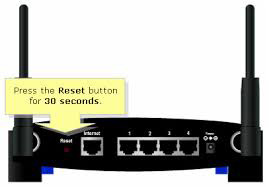
4. ล้างแคชในแอพ YouTube
การล้างแคชในแอป YouTube สามารถแก้ไขปัญหาได้ในทุกครั้ง ขั้นตอนง่าย ๆ เหล่านี้ควรช่วยคุณทำเช่นนั้น
ขั้นตอนที่ 1: แตะสองครั้งที่ปุ่มโฮม
ขั้นตอนที่ 2: ปัดขึ้นบนแอพ YouTube เพื่อออก นี่จะเป็นการล้างแคชของ YouTube อย่างสมบูรณ์
เปิดแอปอีกครั้งเพื่อดูว่าทำงานได้ดีหรือไม่

ต้องการบันทึกวิดีโอด้วยตัวเอง? เรียนรู้วิธีการบันทึกวิดีโอของ YouTube บน iPhone / iPad
5. อัปเดต iOS เป็น Fix YouTube Crash
หากการอัปเดตทำให้เกิดปัญหาบางครั้ง Apple สามารถปล่อยการอัปเดตซอฟต์แวร์อื่นที่ออกแบบมาเพื่อแก้ไขปัญหาเหล่านี้ ทำตามขั้นตอนง่าย ๆ เหล่านี้เพื่อตรวจสอบว่ามีการอัพเดตและติดตั้งหรือไม่
ขั้นตอนที่ 1: เปิดแอปการตั้งค่าบนอุปกรณ์ของคุณแล้วแตะที่ "ทั่วไป"
ขั้นตอนที่ 2: แตะที่ "Software Updates" และหากมีการอัพเดตให้แตะที่ "ดาวน์โหลดและติดตั้ง"

เมื่อกระบวนการเสร็จสมบูรณ์แล้วให้เปิด YouTube เพื่อดูว่ายังมีปัญหาหรือไม่
6. รีสตาร์ท iPhone / iPad เพื่อแก้ไขการขัดข้องของแอพ YouTube
การรีสตาร์ท iPhone เป็นอีกวิธีที่ง่ายในการแก้ไขไม่ใช่แค่ปัญหานี้ แต่ปัญหาเล็กน้อยทั้งหมดที่มีผลกับอุปกรณ์ นี่คือวิธีการรีสตาร์ท iPhone
สำหรับ iPhone 8 และก่อนหน้า กดปุ่มด้านบนค้างไว้ปุ่ม (ด้านข้าง) จนกว่าคุณจะเห็นแถบเลื่อนและลากเพื่อปิดอุปกรณ์ ทีนี้กดปุ่มบน (ด้าน / พลังงาน) ค้างไว้จนกระทั่งโลโก้ Apple ปรากฏขึ้น
สำหรับ iPhone X: กดปุ่มด้านข้างค้างไว้และปุ่มปรับระดับเสียงปุ่มใดปุ่มหนึ่งจนกระทั่งแถบเลื่อนปรากฏขึ้น ลากเพื่อปิดอุปกรณ์อย่างสมบูรณ์ ตอนนี้กดปุ่มด้านข้างค้างไว้จนกระทั่งโลโก้ Apple ปรากฏขึ้น

7. ติดตั้งแอป YouTube บน iPhone ของคุณใหม่
หากสิ่งอื่นล้มเหลวคุณอาจต้องลบและติดตั้งแอป YouTube อีกครั้งบนอุปกรณ์ของคุณ ขั้นตอนง่าย ๆ เหล่านี้ควรช่วย
ขั้นตอนที่ 1: ค้นหาแอป YouTube บนหน้าจอหลัก แตะไอคอนค้างไว้จนกว่าไอคอนทั้งหมดจะเริ่มสั่น
ขั้นตอนที่ 2: แตะที่ (X) ที่ปรากฏถัดจากไอคอนแอป YouTube และยืนยันว่าคุณต้องการลบโดยแตะ "ลบ"
ขั้นตอนที่ 3: ตอนนี้ไปที่ App Store ค้นหา YouTube และติดตั้งใหม่บนอุปกรณ์ของคุณ

8. แก้ไข YouTube Crashing บน iPhone โดยไม่มีการสูญเสียข้อมูล
หากการแก้ปัญหาทั้งหมดข้างต้นล้มเหลวในการแก้ไขปัญหาอาจเป็นไปได้ว่าระบบปฏิบัติการ iPhone ของคุณอาจประสบกับความผิดพลาดของระบบที่แก้ไขได้ยาก Tenorshare ReiBoot เป็นหนึ่งในโปรแกรมบุคคลที่สามเดียวที่สามารถช่วยคุณกำจัดความผิดพลาดของระบบเหล่านี้และนำอุปกรณ์ของคุณมาใช้ สามารถใช้งานได้อีกครั้งเพื่อแก้ไขปัญหาเกือบทุกปัญหาของ iPhone รวมถึงแอพหยุดทำงานโหมดการกู้คืนหน้าจอโลโก้ Apple หรือฟังก์ชั่นการทำงานที่ไม่ถูกต้อง
ในการใช้ ReiBoot ให้ดาวน์โหลดและติดตั้งโปรแกรมบนคอมพิวเตอร์ของคุณจากนั้นทำตามขั้นตอนง่าย ๆ เหล่านี้
ขั้นตอนที่ 1: เปิดเครื่องมือบนคอมพิวเตอร์ของคุณและเชื่อมต่อ iPhone กับคอมพิวเตอร์ของคุณและคลิกที่ ซ่อมแซมระบบปฏิบัติการ ในซอฟต์แวร์

ขั้นตอนที่ 2: คลิกที่ เริ่มการซ่อมแซม และดาวน์โหลดเฟิร์มแวร์สำหรับการซ่อมแซมระบบปฏิบัติการ

ขั้นตอนที่ 3: หลังจากดาวน์โหลดแพ็กเกจเฟิร์มแวร์คลิกที่ ซ่อมทันที เพื่อเริ่มซ่อมอุปกรณ์ของคุณ

บรรทัดล่าง
หากแอป YouTube ของคุณหยุดทำงานกะทันหันโซลูชันด้านบนจะช่วยให้คุณทำงานได้ตามปกติอีกครั้ง เราขอแนะนำให้คุณลองวิธีการหนึ่งหลังจากนั้นจนกว่าจะแก้ไขอุปกรณ์








![[แก้ไขแล้ว] แอพโน้ต iOS 12 / iOS 11 ทำให้การทำงานล้มเหลวบน iPhone และ iPad](/images/ios-11/solved-ios-12ios-11-notes-app-keeps-crashing-on-iphone-and-ipad.jpg)
